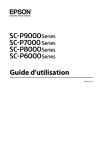SC-P9000 Series/SC-P7000 Series/SC-P8000 Series/SC-P6000 Series Guide d'utilisation
Utilisation du disque dur en option
Utilisation du disque dur en option
Résumé du fonctionnement
Lorsqu'un disque dur en option est installé, vous pouvez enregistrer les travaux d'impression pour les réimprimer par la suite.
Fonctions étendues
Vous pouvez afficher et gérer les travaux d’impression de la façon indiquée ci-dessous.
Consultation des travaux d’impression
Lorsque plusieurs travaux d’impression ont été lancés et que certains sont en file d’attente, vous pouvez afficher les informations suivantes.
❏ Heure de début estimée de l'impression
❏ Durée d’impression estimée
Consultation et reprise des travaux d’impression en attente
Si la source ou d'autres paramètres sélectionnés avec l’imprimante diffèrent des paramètres indiqués dans le travail d’impression, une erreur se produit et l’impression est suspendue.
Dans ce cas, l’impression ne peut redémarrer tant que l’impression n’a pas retrouvé son état Prêt, en remplaçant le papier, par exemple.
Toutefois, les types de travaux d’impression suivants peuvent être mis en attente temporairement sur le disque dur.
Par conséquent, lorsque vous avez imprimé tous les travaux pouvant l’être sur le papier en place dans l’imprimante, vous pouvez remplacer le papier par le support indiqué dans les travaux d’impression en attente, et reprendre l’impression pour améliorer votre productivité.
❏ Travaux d’impression qui indiquent des sources différentes de celles sélectionnées avec l’imprimante
❏ Travaux d’impression qui indiquent des types de papier différents de ceux sélectionnés avec l’imprimante
❏ Travaux d’impression qui indiquent des formats de papier (largeurs) supérieurs de ceux sélectionnés avec l’imprimante
Remarque :
Vous pouvez enregistrer les travaux d’impression en attente si Oui est sélectionné pour Stocker travail
interr
dans le menu Configuration Impr. du panneau de contrôle.
Le paramètre par défaut est Non.
U
« Configuration Impr. » à la page 129
Consultation et impression des travaux d’impression conservés
Vous pouvez conserver des travaux d’impression sur le disque dur et les imprimer plus tard.
Les travaux d’impression sélectionnés pour être imprimés plus tard peuvent être imprimés directement depuis le disque dur sans impact sur l’ordinateur.
Les travaux d’impression sont enregistrés à l’aide du pilote d’impression.
U
« Enregistrement des travaux d’impression » à la page 61
Remarque :
Les travaux imprimés avec les applications suivantes sont toujours enregistrés sur le disque dur.
❏ LFP Print Plug-In for Office
❏ EPSON CopyFactory5
❏ Epson Color Calibration Utility
60
SC-P9000 Series/SC-P7000 Series/SC-P8000 Series/SC-P6000 Series Guide d'utilisation
Utilisation du disque dur en option
Gestion des travaux d’impression
Depuis le menu Travail d'impression du panneau de contrôle
Procédure détaillée U « Consultation et impression des travaux d’impression enregistrés » à la page 63
Depuis Remote Manager
Lorsque l'imprimante et l'ordinateur sur lequel le disque dur est installé sont connectés à un réseau, utilisez Remote Manager.
U
« Remote Manager » à la page 27
Depuis LFP HDD Utility (Windows uniquement)
Lorsque l'imprimante et l'ordinateur sur lequel le disque dur est installé sont connectés par USB, vous pouvez aussi effectuer des opérations depuis l'utilitaire du disque dur. Vous pouvez télécharger le logiciel sur la page d'accueil d'Epson.
U
« Logiciel du site Web » à la page 26
Enregistrement des travaux d’impression
Cette section décrit les paramètres du pilote d’impression utilisés pour enregistrer les travaux d’impression.
Paramètres dans Windows
A
Lorsque vous avez créé les données, cliquez sur
Print (Imprimer)
dans le menu File (Fichier).
P
Données conservées sur disque dur
Les données d'un disque dur ne peuvent être copiées sur un ordinateur ou un autre appareil. Même lorsque des travaux d'impression ont été conservés sur le disque dur, enregistrez les données d'origine sur un ordinateur.
Vous risquez de perdre ou d'altérer les données d'un disque dur dans les cas suivants.
❏ En cas d'exposition à de l'électricité statique ou à du bruit électrique
❏ En cas d'utilisation incorrecte du disque dur
❏ Suite à un dysfonctionnement ou une réparation
❏ Lorsque le disque est endommagé par une catastrophe naturelle
B
Une fois que vous avez vérifié que l’imprimante est sélectionnée, cliquez sur Printer properties
(Propriétés de l'imprimante)
ou Properties
(Propriétés)
pour les paramètres d’impression.
P
Nous déclinons toute responsabilité en cas de perte ou altération de données ou de tout autre problème, quelle qu'en soit la cause, y compris les cas mentionnés ci-dessus, même pendant la période de garantie. Nous ne sommes pas non plus responsables de la récupération des données perdues ou altérées.
61
SC-P9000 Series/SC-P7000 Series/SC-P8000 Series/SC-P6000 Series Guide d'utilisation
Utilisation du disque dur en option
C
Dans l'écran Page Layout (Disposition), cliquez sur la touche Settings (Configuration) de
Hard Disk Unit (Disque dur), et sélectionnez
Print Job (Travail d'impression)
.
Configuration des paramètres sous Mac OS X
A
Lorsque vous avez créé les données, dans le menu File (Fichier) de l'application, cliquez sur
Print (Imprimer)
et ainsi de suite.
B
Vérifiez que l'imprimante est sélectionnée et sélectionnez HDD Settings (Paramètres du
disque dur)
dans la liste.
Les opérations d'impression diffèrent selon le contenu sélectionné, comme indiqué ci-dessous.
❏ Print and Save (Impr et enr):
Enregistre les travaux sur le disque dur tout en procédant à l'impression. Lorsque Print
after Transmission Completed (Impr à l'issue transmission)
est sélectionné, l'impression commence une fois la tâche d'impression enregistrée sur le disque dur.
❏ Print only (Impr uniq) :
Imprime la tâche sans l'enregistrer sur le disque dur.
❏ Save only (Enreg uniq) :
Enregistre la tâche sans imprimer.
C
Sélectionnez Print Mode (Couleur).
Ensuite, imprimez le document normalement.
62
SC-P9000 Series/SC-P7000 Series/SC-P8000 Series/SC-P6000 Series Guide d'utilisation
Utilisation du disque dur en option
Une fois que vous avez cliqué sur Print
(Imprimer)
, les opérations d'impression diffèrent selon le contenu sélectionné, comme indiqué ci-dessous.
❏ Print and Save (Impr et enr):
Enregistre les travaux sur le disque dur tout en procédant à l'impression. Lorsque Print
after Transmission Completed (Impr à l'issue transmission)
est sélectionné, l'impression commence une fois la tâche d'impression enregistrée sur le disque dur.
❏ Print only (Impr uniq) :
Imprime la tâche sans l'enregistrer sur le disque dur.
❏ Save only (Enreg uniq) :
Enregistre la tâche sans imprimer.
Ensuite, imprimez le document normalement.
Consultation et impression des travaux d’impression enregistrés
Cette section décrit comment consulter et imprimer les travaux enregistrés, depuis le panneau de contrôle.
C
Appuyez sur les touches d/u pour sélectionner
Travail stocké
et appuyez sur la touche Z.
Les noms des travaux d'impression conservés sont affichés.
D
Utilisez les touches d/u pour sélectionner la tâche souhaitée et appuyez sur la touche Z.
Les informations sur le travail sélectionné s’affichent.
Pour quitter sans imprimer le travail, appuyez sur la touche W après avoir consulté les informations sur le travail.
Pour imprimer la tâche, passez à l'Étape 5.
E
Appuyez sur la touche Z.
Les Options de fichier sont affichées.
F
Appuyez sur les touches d/u pour sélectionner
Imprimer fichier
ou Résolution, puis appuyez sur la touche r.
Lorsque Résolution est sélectionné, un écran de confirmation s'affiche. Appuyez sur la touche Z pour supprimer le travail.
Lorsque Imprimer fichier est sélectionné, passez à l'Étape 7.
G
Appuyez sur les touches d/u, saisissez le nombre de copies et appuyez sur la touche Z.
L'impression démarre.
Touches utilisées pour les paramètres suivants
A
Vérifiez que l’imprimante est prête et appuyez sur la touche r.
Le menu de configuration s’affiche.
B
Appuyez sur la touche d puis sur la touche r.
Le menu Travail d'impression s’affiche.
63